域名反向解析查看命令
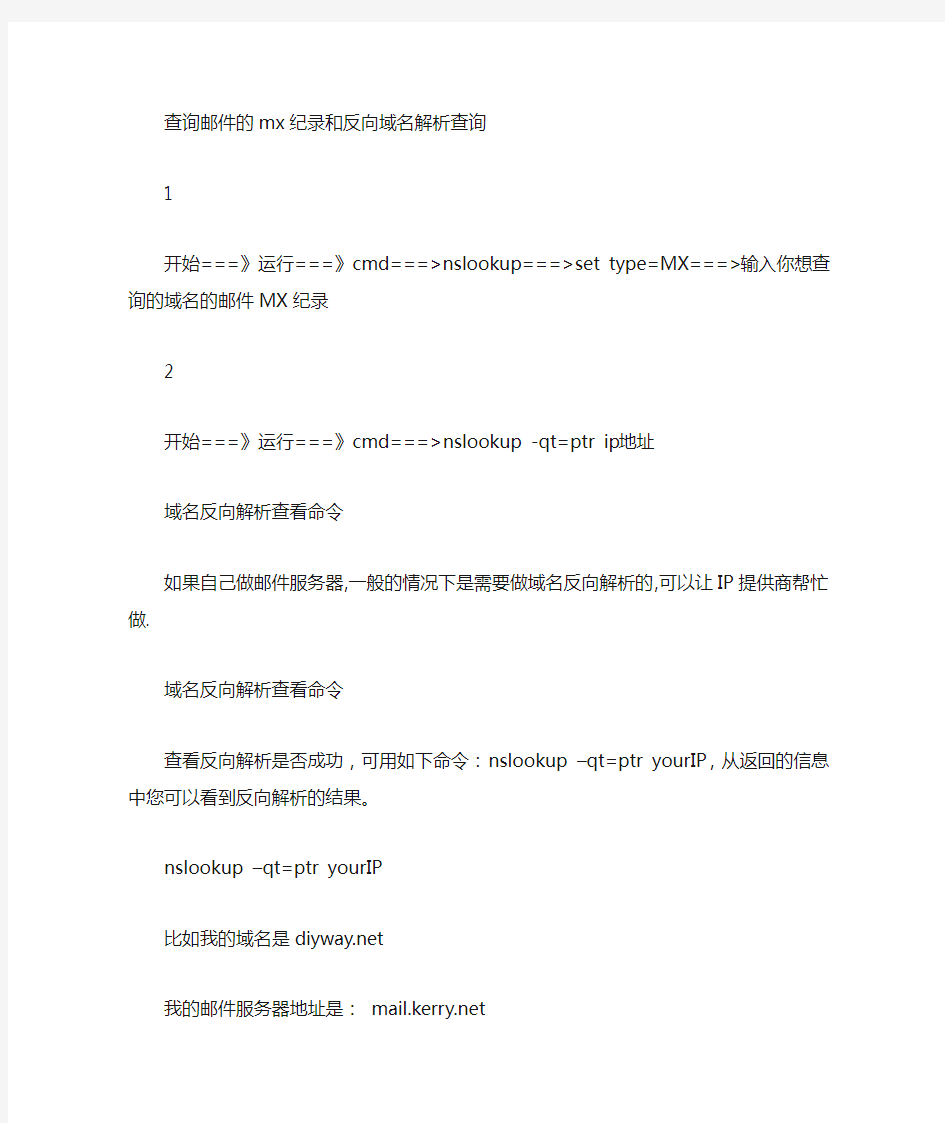
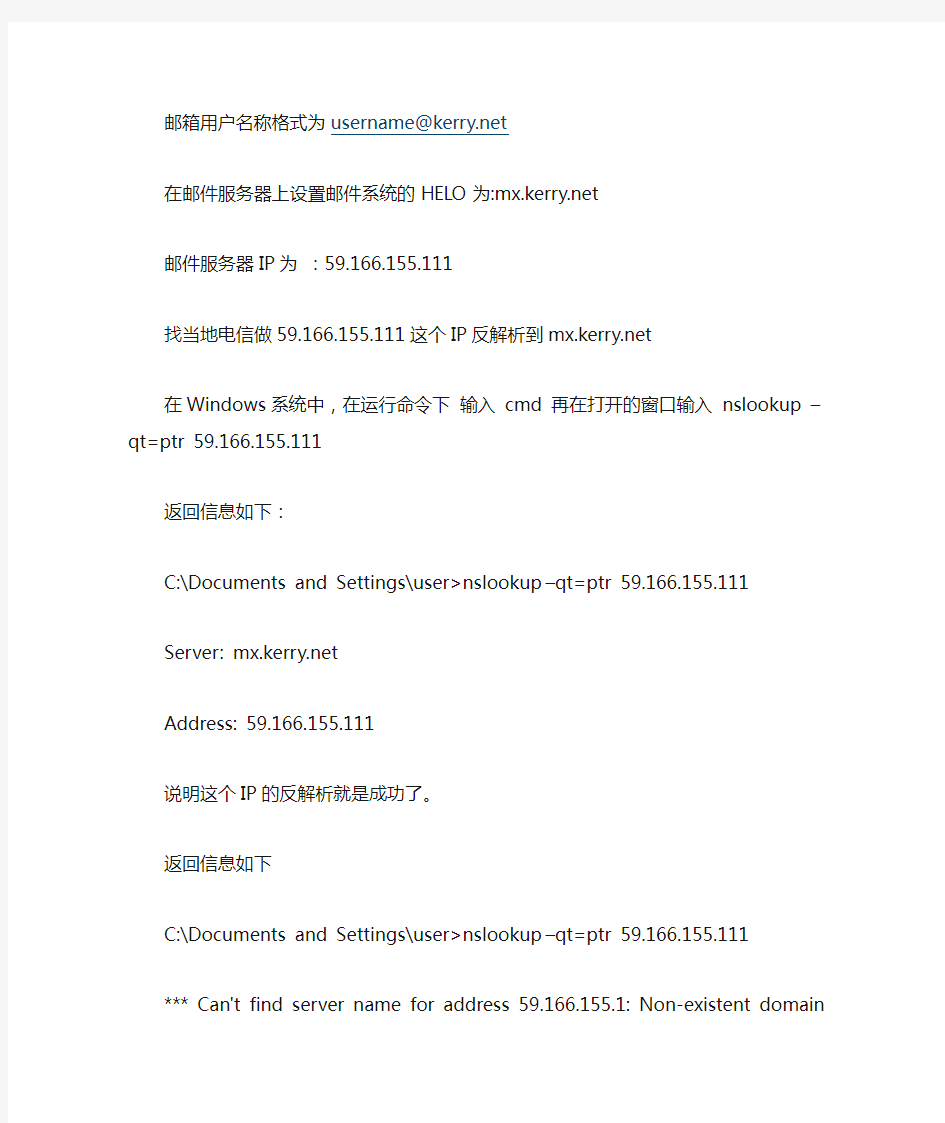
查询邮件的mx纪录和反向域名解析查询
1
开始===》运行===》cmd===>nslookup===>set type=MX===>输入你想查询的域名的邮件MX纪录
2
开始===》运行===》cmd===>nslookup -qt=ptr ip地址
域名反向解析查看命令
如果自己做邮件服务器,一般的情况下是需要做域名反向解析的,可以让IP 提供商帮忙做.
域名反向解析查看命令
查看反向解析是否成功,可用如下命令:nslookup –qt=ptr yourIP,从返回的信息中您可以看到反向解析的结果。
nslookup –qt=ptr yourIP
比如我的域名是https://www.360docs.net/doc/e72121563.html,
我的邮件服务器地址是: https://www.360docs.net/doc/e72121563.html,
邮箱用户名称格式为username@https://www.360docs.net/doc/e72121563.html,
在邮件服务器上设置邮件系统的HELO为:https://www.360docs.net/doc/e72121563.html,
邮件服务器IP为:59.166.155.111
找当地电信做59.166.155.111这个IP反解析到https://www.360docs.net/doc/e72121563.html,
在Windows系统中,在运行命令下输入 cmd 再在打开的窗口输入nslookup –qt=ptr 59.166.155.111
返回信息如下:
C:\Documents and Settings\user>nslookup –qt=ptr 59.166.155.111
Server: https://www.360docs.net/doc/e72121563.html,
Address: 59.166.155.111
说明这个IP的反解析就是成功了。
返回信息如下
C:\Documents and Settings\user>nslookup –qt=ptr 59.166.155.111
*** Can't find server name for address 59.166.155.1: Non-existent domain
Server: UnKnown
Address: 59.166.155.111
说明这个IP的反解析没有作。
DNS解析与域名解析一样么
DNS解析与域名解析一样么?下面来详细解析域名解析及其用途和DNS解析。 域名解析是什么意思? 域名解析是指将域名解析为IP。域名是IP的代名词,没有人会去记IP,访问网站都是访问域名的。 发布网站做网站服务,需要域名,需要用到域名解析。 域名解析包括:A记录、CNAME记录、NS记录、MX记录、URL显示转发、URL隐性转发、动态域名解析。 A记录:是域名解析中最常见的,是将域名解析为目标公网固定IP。 CNAME记录:是将域名解析为“目标域名的IP”。CNAME目标是地址是一个域名,但解析目标地址是这个域名的IP,即跟着这个目标域名走。 NS记录:是指将此子域名交由目标DNS服务器解析。 MX记录:是邮件服务器解析。在搭建邮件服务时,可以用自己的域名当为邮件名。如@https://www.360docs.net/doc/e72121563.html,。
URL显性转发:域名转跳为另一个URL地址,转跳后地址和内容都将为目标地址和内容。 URL隐性转发:域名内容转跳为另一个URL地址内容,转跳后内容为目标URL内容,但URL地址不变。 动态域名解析:一般配合客户端使用,域名实时解析到本地动态IP,即使IP变化,也不会影响域名的正常访问。 当前开放的域名解析有dnspod、nat123。其中dnspod已停止URL隐性转发的开放,nat123是全开放的域名解析,包括动态域名解析。 域名解析的用途 在一个TCP/IP架构的网络(例如Internet)环境中,DNS是一个非常重要而且常用的系统。 它主要的功能就是将人易于记忆的Domain Name与人不容易记忆的IP Address作转换。而上面执行DNS服务的这台网络主机,就可以称之为DNS Server。 基本上,通常我们都认为DNS只是将Domain Name转换成IP Address,然后再使用所查到的IP Address去连接(俗称“正向解析”)。
域名解析长期不稳定的解决和nslookup命令的用法
域名解析长期不稳定的解决和nslookup命 令的用法 域名故障解析ip变来变去https://www.360docs.net/doc/e72121563.html,的域名总在两个ip之间变化。它的根域名https://www.360docs.net/doc/e72121563.html,很稳定。 这样一来,这个域名有时就不能访问.长期如此. 通过ping 域名,发现域名对应ip地址不时变化. 用操作系统的左下角->开始->运行,输入命令ipconfig /flushdns 然后回车执行,清除本地缓存.确认与本地无关. 通过nslookup命令,溯源查错: C:\Documents and Settings\lyz>nslookup https://www.360docs.net/doc/e72121563.html, *** Can't find server name for address 202.96.69.38: Server failed Server: https://www.360docs.net/doc/e72121563.html, Address: 202.96.64.68 Non-authoritative answer: Name: https://www.360docs.net/doc/e72121563.html, Address: 203.171.231.2 C:\Documents and Settings\lyz>nslookup https://www.360docs.net/doc/e72121563.html, *** Can't find server name for address 202.96.69.38: Server failed Server: https://www.360docs.net/doc/e72121563.html, Address: 202.96.64.68 Non-authoritative answer: Name: https://www.360docs.net/doc/e72121563.html, Addresses: 203.171.231.2, 121.199.253.180 C:\Documents and Settings\lyz>nslookup https://www.360docs.net/doc/e72121563.html, 202.96.64.68 Server: https://www.360docs.net/doc/e72121563.html, Address: 202.96.64.68 Non-authoritative answer: Name: https://www.360docs.net/doc/e72121563.html, Addresses: 121.199.253.180, 203.171.231.2 C:\Documents and Settings\lyz>nslookup -q https://www.360docs.net/doc/e72121563.html,
域名解析教程
域名解析详细教程 域名解析是把域名指向网站空间IP,让人们通过注册的域名可以方便地访问到网站一种服务。域名解析也叫域名指向、服务器设置、域名配置以及反向IP登记等等。说得简单点就是将好记的域名解析成IP,服务由DNS服务器完成,是把域名解析到一个IP地址,然后在此IP地址的主机上将一个子目录与域名绑定。 英文名:DNSR(domain name system resolution) 在域名注册商那里注册了域名之后如何才能看到自己的网站内容,用一个专业术语就叫“域名解析”。在相关术语解释中已经介绍,域名和网址并不是一回事,域名注册好之后,只说明你对这个域名拥有了使用权,如果不进行域名解析,那么这个域名就不能发挥它的作用,经过解析的域名可以用来作为电子邮箱的后缀,也可以用来作为网址访问自己的网站,因此域名投入使用的必备环节是“域名解析”。 域名解析(17张) 我们知道域名是为了方便记忆而专门建立的一套地址转换系统,要访问一台互联网上的服务器,最终还必须通过IP地址来实现,域名解析就是将域名重新转换为IP 地址的过程。一个域名对应一个IP地址,一个IP地址可以对应多个域名;所以多个域名可以同时被解析到一个IP地址。域名解析需要由专门的域名解析服务器(DNS)来完成。解析过程,比如,一个域名为:***.com,是想看到这个现HTTP服务,如果要访问网站,就要进行解析,首先在域名注册商那里通过专门的DNS服务器解析到一个WEB服务器的一个固定IP上:211.214.1.***,然后,通过WEB服务器来接收这个域名,把***.com这个域名映射到这台服务器上。那么,输入***.com这个域名就可以实现访问网站内容了.即实现了域名解析的全过程;人们习惯记忆域名,但机器间互相只认IP地址,域名与IP地址之间是对应的,它们之间的转换工作称为域名解析,域名解析需要由专门的域名解析服务器来完成,整个过程是自动进行的。域名解析协议(DNS)用来把便于人们记忆的主机域名和电子邮件地址映射为计算机易于识别的IP地址。DNS是一种c/s的结构,客户机就是用户用于查找一个名字对应的地址,而服务器通常用于为别人提供查询服务。
Nslookup命令详解 (域名DNS诊断)
Nslookup显示可用来诊断域名系统(DNS)基础结构的信息。只有在已安装TCP/IP 协议的情况下才可以使用Nslookup 命令行工具。 语法 nslookup [-option][hostname][server] Nslookup 有两种模式: 交互式和非交互式。 要随时中断交互式命令,请按CTRL+C。 要退出,请键入exit。 要将内置命令当作计算机名,请在该命令前面放置转义字符(\) 如果查找请求失败,nslookup 将打印错误消息。下表列出可能的错误消息。错误消息说明 Timed out 重试一定时间和一定次数之后,服务器没有响应请求。可以通过set timeout 子命令设置超时期。而利用set retry 子命令设置重试次数。 No response from server 服务器上没有运行DNS 名称服务器。 No records 尽管计算机名有效,但是DNS 名称服务器没有计算机当前查询类型的资源记录。查询类型使用set querytype 命令指定。 Nonexistent domain 计算机或DNS 域名不存在。 Connection refused or Network is unreachable 无法与DNS 名称服务器或指针服务器建立连接。该错误通常发生在ls 和finger 请求中。 Server failure DNS 名称服务器发现在其数据库中内部不一致而无法返回有效应答。
Refused DNS 名称服务器拒绝为请求服务。 Format error DNS 名称服务器发现请求数据包的格式不正确。可能表明nslookup 中存在错误。 范例 每个命令行选项均由连字符(-)后紧跟命令名组成,有时是等号(=)后跟一个数值。例如,要将默认的查询类型更改为主机(计算机)信息,并将初始超时更改为10秒,请键入: nslookup -querytype=hinfo-timeout=10 概要 Nslookup.exe 是命令行管理工具,用于测试或解决DNS 服务器问题。此工具是通过“控制面板”与TCP/IP 协议一起安装的。本文包含使用Nslookup.exe 的若干提示。 更多信息 要使用Nslookup.exe,请注意以下方面: ?TCP/IP 协议必须安装在运行Nslookup.exe 的计算机上。 ?在Microsoft TCP/IP 属性页的DNS 选项卡的“DNS服务搜索顺序”字段中必须至少指定一个DNS 服务器。 ?如果已经使用Microsoft TCP/IP 属性页DNS 选项卡上定义的“域后缀搜索顺序”(Domain Suffix Search order )中的搜索列表,将不会发生抽取操作。查询将被附加到列表中指定的域后缀中。要避免使用搜索列表,请始终使用“完全合格的域名称”(即,在名称中添加尾随点)。 Nslookup.exe 可以在两种模式下运行:
DNS的基本知识
定义 DNS 是域名系统(Domain Name System) 的缩写,它是由解析器和域名服务器组成的。域名服务器是指保存有该网络中所有主机的域名和对应IP地址,并具有将域名转换为IP地址功能的服务器。其中域名必须对应一个IP地址,而IP地址不一定有域名。域名系统采用类似目录树的等级结构。域名服务器为客户机/服务器模式中的服务器方,它主要有两种形式:主服务器和转发服务器。将域名映射为IP地址的过程就称为“域名解析”。在Internet上域名与IP地址之间是一对一(或者多对一)的,域名虽然便于人们记忆,但机器之间只能互相认识IP地址,它们之间的转换工作称为域名解析,域名解析需要由专门的域名解析服务器来完成,DNS就是进行域名解析的服务器。 DNS 命名用于Internet 等TCP/IP网络中,通过用户友好的名称查找计算机和服务。当用户在应用程序中输入DNS 名称时,DNS 服务可以将此名称解析为与之相关的其他信息,如IP 地址。因为,你在上网时输入的网址,是通过域名解析系统解析找到了相对应的IP地址,这样才能上网。其实,域名的最终指向是IP。 在IPV4中IP是由32位二进制数组成的,将这32位二进制数分成4 组每组8个二进制数,将这8个二进制数转化成十进制数,就是我们看到的IP地址,其范围是在0~255之间。因为,8个二进制数转化为十进制数的最大范围就是0~255。现在已开始试运行、将来必将代替IPv4的IPV6中,将以128位二进制数表示一个IP地址。 大家都知道,当我们在上网的时候,通常输入的是如网址,其实这就是一个域名,而我们计算机网络上的计算机彼此之间只能用IP地址才能相互识别。再如,我们去一WEB服务器中请求一WEB页面,我们可以在浏览器中输入网址或者是相应的IP地址,例如我们要上新浪网,我们可以在IE 的地址栏中输入网址,也可输入IP地址,但是这样子的IP地址我们记不住或说是很难记住,所以有了域名的说法,这样的域名会让我们容易的记住。 DNS:Domain Name System 域名管理系统域名是由圆点分开一串单词或缩写组成的,每一个域名都对应一个惟一的IP地址,这一命名的方法或这样管理域名的系统叫做域名管理系统。 申请了DNS后,客户可以自己为域名作解析,或增设子域名.客户申请DNS时,建议客户一次性申请两个。 历史 DNS最早于1983年由保罗·莫卡派乔斯(Paul Mockapetris)发明;原始的技术规范在882号因特网标准草案(RFC 882)中发布。1987年发布的第1034和1035号草案修正了DNS技术规范,并废除了之前的第882和
域名解析的常用类型
在域名注册商那里注册了域名之后如何才能看到自己的网站内容,用一个专业术语就叫“域名解析”。域名解析是把域名指向网站空间IP,让人们通过注册的域名可以方便地访问到网站的一种服务。下面来看看域名解析的常用类型。 域名解析的常用类型包括A记录解析、CNAME记录解析、MX记录解析。 1、A记录解析 记录类型选择“A”;记录值填写空间商提供的主机IP地址;MX优先级不需要设置;TTL 设置默认的3600即可。 2、CNAME记录解析 CNAME类型解析设置的方法和A记录类型基本是一样的,其中将记录类型修改为“CNAME”,并且记录值填写服务器主机地址即可。 3、MX记录解析 MX记录解析是做邮箱解析使用的。记录类型选择MX,线路类型选择通用或者同时添加三条线路类型为电信、网通、教育网的记录;记录值填写邮局商提供的服务器IP地址或别
名地址;TTL设置默认的3600即可,MX优先级填写邮局提供商要求的数据,或是默认10,有多条MX记录的时候,优先级要设置不一样的数据。 域名是为了方便记忆而专门建立的一套地址转换系统,要访问一台互联网上的服务器,最终还必须通过IP地址来实现,域名解析就是将域名重新转换为IP地址的过程。 一个域名对应一个IP地址,一个IP地址可以对应多个域名;所以多个域名可以同时被解析到一个IP地址。域名解析需要由专门的域名解析服务器(DNS)来完成。 汇桔网域名平台汇集着全国各地资源商家,拥有大量免费二级域名信息,提供线上线下全方位、分层次、一站式的创新创业服务.查看、发布免费二级域名相关信息,都可以上汇桔网。域名购买的流程其实并不复杂,选择自己喜欢的,直接购买就可以,或者可以上汇桔网直接按条件筛选自己心仪的域名进行交易。
如何解析域名whois信息dns解析域名服务
如何解析域名whois信息dns解析域名服务 NDNS域名智能解析是我们独立开发的新一代可视化域名管理平台,什么是域名解析?人们都习惯记忆域名,但机器间互相只认IP地址,把域名指向网站空间的IP地址,使之一一对应,它们之间的这种转换工作就被称为域名解析。域名解析需要由专门的域名解析服务器(DNS)来完成,解析过程自动进行。其功能涵盖了域名管理的各个方面,分NDNS标准版、智能版、全球版三个版本,主要的功能如下列表:般在我公司注册的域名进行dns解析设置后都可以实时解析生效,如何查询是否生效,以及失败的原因呢? 首先进入耐思尼克网站:https://www.360docs.net/doc/e72121563.html,后台管理,请点windows的开始菜单输入"CMD"进入命令行模式。 1: 运行ping命令,具体格式 ping https://www.360docs.net/doc/e72121563.html, 请将域名换成您的当前域名 Pinging https://www.360docs.net/doc/e72121563.html,
当显示如上结果,且显示ip为您设置的ip时,表明设置已成功,域名已经解析生效。如果没有显示以上数据或者显示的ip不正确,请继续看以下步骤。 2: 请确认您的域名解析服务器. 一般都是形如:https://www.360docs.net/doc/e72121563.html, / https://www.360docs.net/doc/e72121563.html, 的格式.
该信息可以从域名whois信息中获得,您可以在任意提供域名服务的网站查询该记录 Whois Server Version 2.0 Domain names in the .com and .net domains can now be registeredwith many different competing registrars. Go to https://www.360docs.net/doc/e72121563.html, domainfor detailed information.Domain Nam e: *******.COMRegistrar: *******..Whois Server: *******. Name Server: https://www.360docs.net/doc/e72121563.html, Name Server: https://www.360docs.net/doc/e72121563.html,
易名域名解析教程
设置域名解析?(www和泛解析) 登陆ID后,可以通过“管理中心——用户菜单——域名管理——域名管理——(请输入条件查询信息)——列出所有域名——(找到对应域名)——[管理]——解析管理”进入“域名控制面板”操作设置。 1)登录ID,进入管理中心“用户菜单——域名管理”。 2)在输入条件查询信息中输入关键字,通过“域名类型”“注册模版”“域名分类”“域名状态”等多种方式或选择其中一种后,点击“查询”来查找域名。(注:可以直接点击“查询”列出所有域名)
3)查找到需要解析的域名后,点击域名后的[管理]按钮,即可进行相应操作。 4)在域名管理页面中选择“解析管理”进入域名解析操作界面。
5)按照图示进行设定之后,点击新增一条,即可完成域名解析。 例如域名:https://www.360docs.net/doc/e72121563.html,,主机名设置*(泛解析),类型A,IP地址即为您主机的IP,设置后即可以任何前缀+域名进行访问,如 https://www.360docs.net/doc/e72121563.html,或https://www.360docs.net/doc/e72121563.html,等等;主机名为空(没有填写任何字符),类型A,IP地址即为您主机的IP,设置后是以域名直接访问;如 https://www.360docs.net/doc/e72121563.html, 主机名为www,类型A,IP地址即为您主机的IP,设置后是以www+域名进行访问,如https://www.360docs.net/doc/e72121563.html,。
如何设置别名记录(CNAME)? 登录ID后,可以通过“管理中心——用户菜单——域名管理——域名管理——(请输入条件查询信息)——列出所有域名——(找到对应域名)——[管理]——解析管理”进入“域名控制面板”操作设置别名记录。 1)登录ID,进入管理中心“用户菜单——域名管理”。
2)在输入条件查询信息中输入关键字,通过“域名类型”“注册模版”“域名分类”“域名状态”等多种方式或选择其中一种后,点击“查询”来查找域名。(注:可以直接点击“查询”列出所有域名) 3)查找到需要设置别名记录的域名后,点击域名后的[管理]按钮,即可进入域名管理页面。
配置路由器域名解析
strong>静态域名解析配置命令 4.3.1 host 配置静态域名解析。 host host-name ip-address 【参数说明】 host-name为域名,最大长度为20的字符串。 ip-address为IP地址,点分十进制格式。 【缺省情况】 系统静态域名解析表为空。 【命令模式】 全局配置模式 【使用指南】 域名解析有两种:动态域名解析和静态域名解析,所谓静态域名解析,即用户手工配置域名到IP地址的映射,动态域名解析,则通过域名解析服务器(DNS)来解析。 Quidway(R)系列路由器目前只支持静态域名解析,系统最多可以维护50条映射项。 【举例】 配置域名Quidway1到IP地址129.102.0.1的映射。 Quidway(config)#host Quidway1 129.102.0.1 【相关命令】 delete-host,show host 4.3.2 delete-host 删除静态域名解析项。 delete-host host-name 【参数说明】 host-name为域名,最大长度为20的字符串。 【缺省情况】 系统静态域名解析表缺省为空。 【命令模式】 全局配置模式 【使用指南】 域名解析有两种:动态域名解析和静态域名解析,所谓静态域名解析,即用户手工配置域名到IP地址的映射,动态域名解析,则通过域名解析服务器(DNS)来解析。 Quidway(R)系列路由器目前只支持静态域名解析,系统最多可以维护50条映射项。 【举例】
删除域名为Quidway1的静态域名解析项。 Quidway(config)#delete-host Quidway1 【相关命令】 host,show host 4.3.3 s host 显示静态域名解析表 show host 【命令模式】 特权用户模式 【使用指南】 可以根据该命令的输出信息,确认用户对静态域名解析表输出是否正确。【举例】 Quidway#show host Quidway1 129.102.0.1 【相关命令】 host,delete-host
域名解析系统DNS诊断命令nslookup详解
情况下会通过DNS进行查询,但只能查询A记录和CNAME(别名)记录,还会返回域名是否存在,其他的信息都是没有的。如果你需要对DNS(域名解析系统)的故障进行排错就必须熟悉另一个强大的命令-nslookup,Nslookup可以用来诊断域名解析系统(DNS) 的基础结构信息,可以指定查询的类型,可以查到DNS记录的生存时间,还可以指定使用那个DNS服务器进行解释,该命令在安装TCP/IP 协议后方可以使用。 下面以海波博客的域名https://www.360docs.net/doc/e72121563.html,为例,详细介绍nslookup命令在命令提示符(DOS)下的用法: 一、查询IP地址 nslookup可以方便地查询到域名对应的IP地址,包括A记录和CNAME记录,如果查到的是CNAME记录还会返回别名记录的设置情况。 用法格式:nslookup域名,如图: 回车后有三种不同的结果: 1.A记录的返回,如图: 前面两行是您电脑所使用的DNS服务器名及其IP地址,出错也可以不理会,重点是最后的两行是https://www.360docs.net/doc/e72121563.html,的IP地址是74.53.25.162,请注意,即使https://www.360docs.net/doc/e72121563.html,的主机没有在线也同样能够返回结果。
2.别名记录(CNAME)的返回情况,如图: 这就显示出和ping命令不同了,请看查看CNAME记录的结果。由于CNAME和A记录最后都是活的IP地址,所以一般情况下两者是等同看待的,命令的格式相同。这次nslookup返回了三行信息,前两行显示这是一个CNAME记录,对应的域名和IP地址。最后显示的就是目标域名,并注明是Alias(别名)。 3.域名不存在的情况,如图: 最后一行的英文表示目标域名不存在,也可能是:No response from server。你选择不同的域名商或不同的DNS解析系统,返回的结果也可能有差异,但大同小异。 二、查询其它类型的域名 我们的域名一般还配置了其他类型的记录,如MX邮件服务器记录,查看解析是否正常,这时候用ping命令就不行了。邮件服务器只能发信不能收信,是域名解析的问题还是其他的问题,Ping命令的检查只能让你误入歧途。nslookup这时候可以模拟你的其他遇见服务器进行域名解析的情况。我们需要在nslookup上加上适当的参数。指定查询记录类型的指令格式如下:nslookup –qt=类型目标域名(注意qt必须小写) 以下是可以用的类型的格式(不区分大小写),仅提供常用的MX和NS的截图:
DNS解析
DNS 是域名系统(Domain Name System) 的缩写,该系统用于命名组织到域层次结构中的计算机和网络服务。在Internet上域名与IP地址之间是一对一(或者多对一)的,域名虽然便于人们记忆,但机器之间只能互相认识IP地址,它们之间的转换工作称为域名解析,域名解析需要由专门的域名解析服务器来完成,DNS就是进行域名解析的服务器。DNS 命名用于Internet 等TCP/IP 网络中,通过用户友好的名称查找计算机和服务。当用户在应用程序中输入DNS 名称时,DNS 服务可以将此名称解析为与之相关的其他信息,如IP 地址。因为,你在上网时输入的网址,是通过域名解析系统解析找到了相对应的IP地址,这样才能上网。其实,域名的最终指向是IP。在IPV4中IP是由32位二进制数组成的,将这32位二进制数分成4组每组8个二进制数,将这8个二进制数转化成十进制数,就是我们看到的IP地址,其范围是在0~255之间。因为,8个二进制数转化为十进制数的最大范围就是0~255。现在已开始试运行、将来必将代替IPv4的IPV6中,将以128位二进制数表示一个IP 地址。大家都知道,当我们在上网的时候,通常输入的是如网址,其实这就是一个域名,而我们计算机网络上的计算机彼此之间只能用IP地址才能相互识别。再如,我们去一WEB服务器中请求一WEB页面,我们可以在浏览器中输入网址或者是相应的IP地址,例如我们要上新浪网,我们可以在IE的地址栏中输入网址,也可输入IP地址,但是这样子的IP地址我们记不住或说是很难记住,所以有了域名的说法,这样的域名会让我们容易的记住。DNS:Domain Name System 域名管理系统域名是由圆点分开一串单词或缩写组成的,每一个域名都对应一个惟一的IP地址,这一命名的方法或这样管理域名的系统叫做域名管理系统。DNS:Domain Name Server 域名服务器域名虽然便于人们记忆,但网络中的计算机之间只能互相认识IP 地址,它们之间的转换工作称为域名解析,域名解析需要由专门的域名解析服务器来
域名解析服务器
域名解析服务器,在某些应用程序中如果手工设定合适的DNS服务器IP地址,则可避免程序自动检测,从而提高连接效率。那么如何查看所在地区DNS域名服务器的IP地址呢?答:在Windows XP环境下的查看方法如下 第一步,在开始菜单的“运行”对话框中输入“command”或“cmd”(引号不输入),打开命令行窗口。 第二步,输入“Ipconfig /all”单击回车键后,屏幕上将显示出IP地址的相关信息。最后的两行,即“DNS Servers”后的内容就是本地DNS服务器的IP地址。 DNS 定义 DNS 是域名系统(Domain Name System) 的缩写,该系统用于命名组织到域层次结构中的计算机和网络服务。DNS 命名用于Internet 等TCP/IP 网络中,通过用户友好的名称查找计算机和服务。当用户在应用程序中输入DNS 名称时,DNS 服务可以将此名称解析为与之相关的其他信息,如IP 地址。因为,你在上网时输入的网址,是通过域名解析系解析找到相对应的IP地址,这样才能上网。其实,域名的最终指向是IP。 在IPV4中IP是由32位二进制数组成的,将这32位二进制数分成4组每组8个二进制数,将这8个二进制数转化成十进制数,就是我们看到的IP地址,其范围是在1~255之间。因为,8个二进制数转化为十进制数的最大范围就是1~255。现在已开始试运行、将来必将代替IPV6中,将以128位二进制数表示一个IP地址。 大家都知道,当我们在上网的时候,通常输入的是如:https://www.360docs.net/doc/e72121563.html,这样子的网址,其实这就是一个域名,而我们计算机网络上的计算机彼此之间只能用IP地址才能相互识别。再如,我们去一WEB服务器中请求一WEB页面,我们可以在浏览器中输入网址或者是相应的IP地址,例如我们要上新浪网,我们可以在IE的地址栏中输入: https://www.360docs.net/doc/e72121563.html,也可输入这样子218.30.66.101 的IP地址,但是这样子的IP地址我们记不住或说是很难记住,所以有了域名的说法,这样的域名会让我们容易的记住。 DNS:Domain Name System 域名管理系统域名是由圆点分开一串单词或缩写组成的,每一个域名都对应一个惟一的IP地址,这一命名的方法或这样管理域名的系统叫做域名管理系统。 DNS:Domain Name Server 域名服务器域名虽然便于人们记忆,但网络中的计算机之间只能互相认识IP地址,它们之间的转换工作称为域名解析(如上面的 https://www.360docs.net/doc/e72121563.html,与218.30.66.101 之间的转换),域名解析需要由专门的域名解析服务器来完成,DNS就是进行域名解析的服务器。 1、什么是DNS? DNS是指:域名服务器(Domain Name Server)。在Internet上域名与IP地址之间是一一对应的,域名虽然便于人们记忆,但机器之间只能互相认识IP地址,它们之间的转换工作称为域名解析,域名解析需要由专门的域名解析服务器来完成,DNS就是进行域名解析的服务器。 2、为什么要注册DNS,有什么意义? 申请了DNS后,客户可以自己为域名作解析,或增设子域名.客户申请DNS时,建议客户一次性申请两个。 3、在域名注册机构注册DNS的步骤及其注册的有关规定是什么? 目前国际域名的DNS必须在国际域名注册商处注册,国内域名的DNS必须在CNNIC 注册。
CN域名解析服务的体系结构
CN域名解析服务的体系结构 中国互联网络信息中心(CNNIC)技术部苑卫国孙国念 1. 引言 (1)域名服务的基本概念 域名解析系统DNS(domain Name System)是由主机名解析方案发展出来的一种新的名字的解析机制。1984年9月,ARPANET开始使用DNS,从此DNS成为访问主机名到IP地址映射的标准方法。Internet上最常用的DNS服务器是BIND(Berkeley Internet Name Domain)软件,目前BIND最新的发行版本是9.3.1。 域名系统将主机名解析成IP地址使用到一个全局的、层次性的分布式数据库系统。该系统包含了Internet上所有域名及IP的对应信息。数据库的层次性允许将域名空间划分成独立的管理部分,并称为域(Domain)。数据库的分布式特性则允许将数据库的各个不同的部分分配到不同网络上的域名服务器上,这样各域名服务器可以实现独立的管理。 DNS的域是一种分布式的层次结构系统,这种结构非常类似于UNIX文件系统的层次结构,根的名字以空标签(“”)表示,并称为根域(root domain)。图1所给出的结构是典型的例子。根域的下一级是顶级域。顶级域有两种划分方法:地理域和通用域。地理域是为世界上每个国家或地区设置的,由ISO-3166定义,如中国是cn,美国是us,日本是jp。通用域是指按照机构类别设置的顶级域,主要包括:com(商业组织);edu(教育机构)等。另外随着互联网的不断发展,新的通用顶级域名也根据实际需要不断被扩充到现有的域名体系中来,新增加的通用顶级域名是biz(商业),info(信息行业)等。在顶级域名下,还可以再根据需要定义次一级的域名,如在我国的顶级域名cn下又设立了com,net,org,gov,edu,ac以及我国各个行政区划的字母代表如bj代表北京,sh代表上海等。
轻松实现域名解析本地化
轻松实现域名解析本地化 每一个域名都对应一个IP地址,当你在浏览器中输入域名,实际上系统先要将此域名转换成IP地址,然后进行访问。而进行域名转换就需要用到DNS(Domain Name Server)域名系统,其主要工作就是寻找Internet域名并将它转换为IP地址。 有时候我们会遇到这样的问题,使用域名不能访问,而输入IP地址可以访问,这就是DNS 服务器出了问题。实际上我们可以建立一个本地域名解析系统,这样可以免去域名解析的时间,从而加快浏览的速度。 手工法 本地域名解析是通过“Hosts”文件来实现的。在Windows 98下,该文件在系统安装的目录下(一般为C:Windows);而在Windows 2000下,该文件在C:WINNTsystem32driversetc下。你可以利用记事本或其他编辑软件将其打开进行编辑。要注意的是,该文件是没有扩展名的。 编辑该文件要按照一定的格式,其格式为: IP地址域名别名#注释。 你可以按照此格式添加到“Hosts”文件中,例如:211.99.206.167 https://www.360docs.net/doc/e72121563.html, ccid #赛迪网。IP地址的获得可以利用ping命令来实现。使用该命令最好切换到MS-DOS窗口,命令的格式为:ping域名。例如ping https://www.360docs.net/doc/e72121563.html,,回车后会得到这样的信息Pinging https://www.360docs.net/doc/e72121563.html, [211.99.206.167] with 32 bytes of data,其中211.99.206.167就是其IP地址。别名的作用可以简化输入过程,你不需要输入整个域名,而只需要简单地输入别名,就可以访问该别名对应的站点,当然你也可以不定义别名。 在“Hosts”文件中,每一个域名占用一行,你只需要逐个添加就可以了。需要注意的是,如果你是用记事本建立这个文件,其保存的文件默认为文本文件,你需要改为无扩展名的文件。而在Windows系统下,默认是不显示常用文件的扩展名,你需要到文件管理窗口中选定“查看/文件”,在接下来的窗口中选择“查看”栏,将其中“隐藏已知文件类型的扩展名”前面的小勾去掉,这样你就可以看到文件的扩展名了。或者到MS-DOS窗口中,用REN命令来修改,所以说有时候DOS命令还是很有用的。 软件法 手工法虽然简单,但是太麻烦,如果域名太多,一个个地ping,还要编辑,真是累。所以对于我这种懒人,总会找些简单的办法。能够解决这个问题的软件很多,下面就给大家介绍两个。 一、FastNet99 FastNet99能够让使用者将IP地址、网址信息直接输进Windows目录底下的Hosts文件,当然也可以让使用者随时自行加入常用到的网址到原有的清单。另外,它还可以扫描IE收藏夹、Netscpae的书签并自动加入清单。 软件运行后,界面如图1。在“Add”栏中你可以输入需要解析的域名。首先在“Preferences”中选择“Find IP”,然后在“Enter Server addresse s”中输入域名,点击“Start”即可。这时你切换到“Edit”栏目,你会发现刚才输入的域名已经保存到该栏目中了。如果你觉得这样逐个输入太麻烦,在“Enter Server addresses”可以输入多个域名,需要通过“Ctrl+Enter”来换行。还有更简单的办法,在“Preferences”中选择“3 fields entry mode”,然后在“Root”和“Domain”中输入域名前缀和后缀,这样你只需要在“Server name”域名的中间部分就好了。完成后要记得保存哦!
域名解析DNS服务器的优势和不足
DNS的全称是Domain Name Server,一种程序,它保存了一张域名(domain name)和与之相对应的IP地址(IP address)的表,以解析消息的域名。 域名是Internet上某一台计算机或计算机组的名称,用于在数据传输时标识计算机的电子方位(有时也指地理位置)。域名是由一串用点分隔的名字组成的,通常包含组织名,而且始终包括两到三个字母的后缀,以指明组织的类型或该域所在的国家或地区。 DNS的优点 之所以域名解析不需要很长时间,是因为上网接入商,比如北京电信,河南电信等,为了要加速用户打开网页的速度,通常在他们的DNS服务器中缓存了很多域名的DNS记录。这样这个接入商的用户要打开某个网页时,接入商的服务器不需要去查询域名数据库,而是把自己缓存中的DNS记录直接使用,从而加快用户访问网站的速度。这是优点。 DNS的缺点 缺点是上网接入商ISP的缓存会存储一段时间,只在需要的时候才更新,而更新的频率没有什么标准。有的ISP可能1小时更新一次,有的可能长达一两天才更新一次。 所以新注册的域名一般来说解析反倒比较快。因为所有的ISP都没有缓存,用户访问时ISP都是要查询域名数据库,得到最新的DNS数据。
而老域名如果更改了DNS记录,但世界各地的ISP缓存数据却并不是立即更新的。这样不同ISP下的不同用户,有的可以比较快的获取新的DNS记录,有的就要等ISP缓存的下一次更新。 汇桔网域名平台汇集着全国各地资源商家,拥有大量免费二级域名信息,提供线上线下全方位、分层次、一站式的创新创业服务.查看、发布免费二级域名相关信息,都可以上汇桔网。域名购买的流程其实并不复杂,选择自己喜欢的,直接购买就可以,或者可以上汇桔网直接按条件筛选自己心仪的域名进行交易。
DNS解析过程及原理
DNS解析过程及原理 DNS的角色 在互联网上,最终确定访问主机位置的不是域名,也不是计算机的MAC地址,而是IP地址。而DNS服务,或者叫域名服务、域名解析服务,就是提供域名与IP地址的相互转换,也可以说是一种对应(映射)关联。在DNS服务器中通常会有一个域名与IP地址的映射表,以便用户无论是输入服务器名(相当于域名),还是服务器的IP地址都可以及时得到转换,查找到相应的服务器。DNS服务器所提供的服务是完成将主机名和域名转换为IP地址的工作。 网络上的计算机之间实现连接却是通过每台计算机在网络中拥有的惟一的IP地址来完成的,这样就需要在用户容易记忆的地址和计算机能够识别的IP地址之间有一个解析,DNS服务器便充当了地址解析的重要角色。 DNS工作原理 域名解析有正向解析和反向解析之说,正向解析就是将域名转换成对应的IP地址的过程,它应用于在浏览器地址栏中输入网站域名时的情形;而反向解析是将IP地址转换成对应域名的过程,但在访问网站时无须进行反向解析,即使在浏览器地址栏中输入的是网站服务器IP地址,因为互联网主机的定位本身就是通过IP地址进行的,只是在同一IP地址下映射多个域名时需要。另外反向解析经常被一些后台程序使用,用户看不到。 除了正向、反向解析之外,还有一种称为“递归查询”的解析。“递归查询”的基本含义就是在某个DNS服务器上查找不到相应的域名与IP地址对应关系时,自动转到另外一台DNS服务器上进行查询。通常递归到的另一台DNS服务器对应域的根DNS服务器。因为对于提供互联网域名解析的互联网服务商,无论从性能上,还是从安全上来说,都不可能只有一台DNS服务器,而是由一台或者两台根DNS服务器(两台根DNS服务器通常是镜像关系),然后再在下面配置了多台子DNS服务器来均衡负载的(各子DNS 服务器都是从根DNS服务器中复制查询信息的),根DNS服务器一般不接受用户的直接查询,只接受子DNS服务器的递归查询,以确保整个域名服务器系统的可用性。 当用户访问某网站时,在输入了网站网址(其实就包括了域名)后,首先就有一台首选子DNS服务器进行解析,如果在它的域名和IP地址映射表中查询到相应的网站的IP地址,则立即可以访问,如果在当前子DNS服务器上没有查找到相应域名所对应的IP 地址,它就会自动把查询请求转到根DNS服务器上进行查询。如果是相应域名服务商的域名,在根DNS服务器中是肯定可以查询到相应域名IP地址的,如果访问的不是相应域名服务商域名下的网站,则会把相应查询转到对应域名服务商的域名服务器上。DNS解析过程 DNS服务器解析的过程如下所示: 第一步:客户机提出域名解析请求,并将该请求发送给本地的域名服务器。 第二步:当本地的域名服务器收到请求后,就先查询本地的缓存,如果有该纪录项,则本地的域名服务器就直接把查询的结果返回。第三步:如果本地的缓存中没有该纪录,则本地域名服务器就直接把请求发给根域名服务器,然后根域名服务器再返回给本地域名服务器一个所查询域(根的子域)的主域名服务器的地址。 第四步:本地服务器再向上一步返回的域名服务器发送请求,然后接受请求的服务器查询自己的缓存,如果没有该纪录,则返回相关的下级的域名服务器的地址。 第五步:重复第四步,直到找到正确的纪录。 第六步:本地域名服务器把返回的结果保存到缓存,以备下一次使用,同时还将结果返回给客户机。 让我们举一个例子来详细说明解析域名的过程。假设我们的客户机如果想要访问站点:https://www.360docs.net/doc/e72121563.html, , 此客户本地的域名服务器是https://www.360docs.net/doc/e72121563.html, ,一个根域名服务器是https://www.360docs.net/doc/e72121563.html,,所要访问的网站的域名服务器是https://www.360docs.net/doc/e72121563.html,,域名解析的过程如下所示: (1)客户机发出请求解析域名https://www.360docs.net/doc/e72121563.html,的报文。 (2)本地的域名服务器收到请求后, 查询本地缓存, 假设没有该纪录, 则本地域名服务器https://www.360docs.net/doc/e72121563.html,则向根域名服务器https://www.360docs.net/doc/e72121563.html,发出请求解析域名https://www.360docs.net/doc/e72121563.html,。 (3)根域名服务器https://www.360docs.net/doc/e72121563.html,收到请求后查询本地记录得到如下结果:https://www.360docs.net/doc/e72121563.html, NS https://www.360docs.net/doc/e72121563.html, (表示https://www.360docs.net/doc/e72121563.html, 域中的域名服务器为:https://www.360docs.net/doc/e72121563.html, ), 同时给出https://www.360docs.net/doc/e72121563.html,的地址,并将结果返回给域名服务器https://www.360docs.net/doc/e72121563.html,。 (4)域名服务器https://www.360docs.net/doc/e72121563.html, 收到回应后,再发出请求解析域名https://www.360docs.net/doc/e72121563.html,的报文。 (5)域名服务器 https://www.360docs.net/doc/e72121563.html,收到请求后,开始查询本地的记录,找到如下一条记录:https://www.360docs.net/doc/e72121563.html, A 211.120.3.12 (表示https://www.360docs.net/doc/e72121563.html,域中域名服务器https://www.360docs.net/doc/e72121563.html,的IP地址为:211.120.3.12),并将结果返回给客户本地域名服务器 https://www.360docs.net/doc/e72121563.html,。 (6)客户本地域名服务器将返回的结果保存到本地缓存,同时将结果返回给客户机。 这样就完成了一次域名解析过程。
DNS域名解析过程有哪些
我们知道互联网都是通过URL来发布和请求资源的,而URL中的域名需要解析成IP 地址才能与远程主机建立连接,如何将域名解析成IP地址就属于DNS解析的工作范畴。 可以毫不夸张地说,虽然我们平时上网感受不到DNS解析的存在,但是一旦DNS解析出错,可能会导致非常严重的互联网灾难。目前世界上的整个互联网有几个DNS根域名服务器,任何一台根服务器坏掉,后果都非常严重。 当我们在浏览器中输入https://www.360docs.net/doc/e72121563.html,时,DNS解析将会有将近10个步骤,这个过程大体大体由一张图可以表示: 整个过程大体描述如下,其中前两个步骤是在本机完成的,后8个步骤涉及到真正的域名解析服务器: 1、浏览器会检查缓存中有没有这个域名对应的解析过的IP地址,如果缓存中有,这个解析过程就结束。浏览器缓存域名也是有限制的,不仅浏览器缓存大小有限制,而且缓存的时间也有限制,通常情况下为几分钟到几小时不等,域名被缓存的时间限制可以通过TTL 属性来设置。这个缓存时间太长和太短都不太好,如果时间太长,一旦域名被解析到的IP 有变化,会导致被客户端缓存的域名无法解析到变化后的IP地址,以致该域名不能正常解析,这段时间内有一部分用户无法访问网站。如果设置时间太短,会导致用户每次访问网站都要重新解析一次域名。 2、如果用户浏览器缓存中没有数据,浏览器会查找操作系统缓存中是否有这个域名对应的DNS解析结果。其实操作系统也有一个域名解析的过程,在Windows中可以通过
C:WindowsSystem32driversetchosts文件来设置,在Linux中可以通过/etc/hosts文件来设置,用户可以将任何域名解析到任何能够访问的IP地址。例如,我们在测试时可以将一个域名解析到一台测试服务器上,这样不用修改任何代码就能测试到单独服务器上的代码的业务逻辑是否正确。正是因为有这种本地DNS解析的规程,所以有黑客就可能通过修改用户的域名来把特定的域名解析到他指定的IP地址上,导致这些域名被劫持。 3、前两个过程无法解析时,就要用到我们网络配置中的"DNS服务器地址"了。操作系统会把这个域名发送给这个LDNS,也就是本地区的域名服务器。这个DNS通常都提供给用户本地互联网接入的一个DNS解析服务,例如用户是在学校接入互联网,那么用户的DNS服务器肯定在学校;如果用户是在小区接入互联网,那么用户的DNS就是再提供接入互联网的应用提供商,即电信或联通,也就是通常说的SPA,那么这个DNS通常也会在用户所在城市的某个角落,不会很远。Windows环境下通过命令行输入ipconfig,Linux环境下通过cat /etc/resolv.conf就可以查询配置的DNS服务器了。这个专门的域名解析服务器性能都会很好,它们一般都会缓存域名解析结果,当然缓存时间是受到域名的失效时间控制的。大约80%的域名解析到这里就结束了,所以LDNS主要承担了域名的解析工作。 4、如果LDNS仍然没有命中,就直接到Root Server域名服务器请求解析 5、根域名服务器返回给本地域名服务器一个所查询的主域名服务器(gTLD Server)地址。gTLD是国际顶级域名服务器,如.com、.cn、.org等,全球只有13台左右 6、本地域名服务器LDNS再向上一步返回的gTLD服务器发送请求
